Czy chcesz wypróbować nowe wersje systemu Windows 10? Czy zainstalowałeś je już w systemie VirtualBox?
Wygląda na to, że kilku użytkowników systemu Windows 10 ma problemy ze sterownikiem wideo maszyny wirtualnej, gdy próbują zainstalować na niej system Windows 10.
Cóż, możemy powiedzieć, że rozwiązanie problemu ze sterownikiem wideo jest bardzo proste. Wszystko, co musisz zrobić, to wykonać poniższe kroki w podanej kolejności, a problem powinien zostać rozwiązany w mniej niż 5 minut.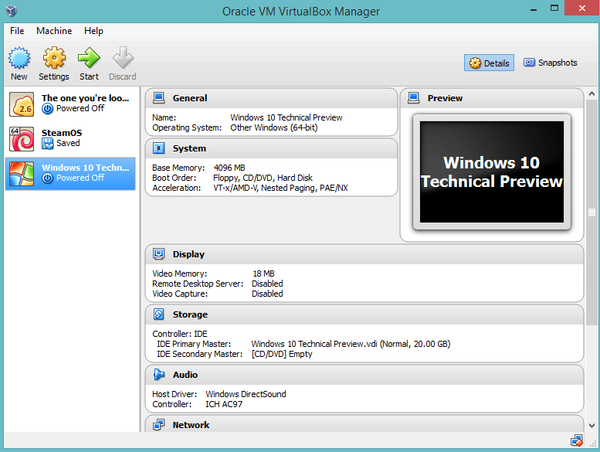
Zasadniczo najważniejszymi funkcjami, na które wpływają problemy ze sterownikiem wideo w VirtualBox, są opcja automatycznej zmiany rozmiaru, której używasz, aby wyświetlacz gościa działał poprawnie, funkcja udostępniania schowka, a także proces integracji myszy..
Ponadto, dla przypomnienia, musisz pobrać ostatnią wersję Oracle VirtualBox, ponieważ jest to ta, która jest w pełni kompatybilna z Twoim systemem operacyjnym Windows 10.
O problemach z VirtualBox pisaliśmy już wcześniej. Dodaj tę stronę do zakładek, jeśli będziesz jej potrzebować później.
Jak rozwiązać problemy ze sterownikiem wideo w VirtualBox?
1. Włącz akcelerację wideo 2D i 3D
- Zamknij maszynę wirtualną w systemie Windows 10.
- Najpierw uruchom ponownie system operacyjny Windows.
- Po uruchomieniu urządzenia otwórz stronę ustawień maszyny wirtualnej z systemem Windows 10.
- Kliknij lewym przyciskiem myszy lub dotknij ustawień „Ekran”, które można znaleźć na lewym panelu bocznym.
- Po prawej stronie okna Ustawienia poszukaj tematu „Funkcje wzmacniacza”.
- W tej sekcji zaznacz pole obok funkcji „Włącz przyspieszenie 3D”.
- Zaznacz także pole obok opcji „Włącz przyspieszenie wideo 2D”.
- Kliknij lewym przyciskiem myszy lub naciśnij przycisk „OK”, aby zapisać zmiany.
- Możesz teraz otworzyć maszynę wirtualną Windows 10.
- Po otwarciu maszyny wirtualnej Windows 10 system poprawnie aktywuje sterowniki.
- Sprawdź ponownie, czy sterownik wideo w VirtualBox działa poprawnie w systemie operacyjnym Windows 10.
2. Zaktualizuj sterownik karty graficznej
Ponieważ są to problemy związane ze sterownikiem wideo, upewnij się, że masz zainstalowane najnowsze aktualizacje sterowników graficznych na komputerze. Najlepszym rozwiązaniem jest pobranie najnowszych sterowników ze strony internetowej producenta GPU.
Jeśli wolisz szybko zaktualizować sterowniki, możesz skorzystać z dedykowanego narzędzia, takiego jak Tweakbit.
TweakBit Driver Updater pomaga rozwiązać wiele problemów związanych ze sterownikami komputera. Jest oficjalnie zatwierdzony przez Norton i Microsoft, dzięki czemu można go używać bez żadnego ryzyka.
- Pobierz teraz narzędzie TweakBit's Driver Updater bezpłatnie
Dotarłeś do końca tego artykułu. Jeśli wykonałeś powyższe kroki w kolejności, w jakiej zostały wymienione, powinieneś mieć teraz działający sterownik wideo dla systemu Windows 10.
Ponadto, jeśli po drodze napotkałeś inne błędy dotyczące tego konkretnego problemu, daj nam znać w sekcji komentarzy poniżej. Pomożemy Ci dalej tak szybko, jak to możliwe.
POWIĄZANE HISTORIE DO SPRAWDZENIA:
- Poprawka: VirtualBox nie otwiera się w systemie Windows 10
- Poprawka: nie można zainstalować systemu Windows 10 na VirtualBox
- Jak zaktualizować nieaktualne sterowniki w systemie Windows 10
Uwaga redaktora: Ten post został pierwotnie opublikowany w kwietniu 2015 roku i od tego czasu został zaktualizowany pod kątem świeżości i dokładności. Czy ta strona była pomocna? tak nie Dziękujemy za poinformowanie nas! Możesz nam również pomóc, pozostawiając recenzję na MyWOT lub Trustpillot. Wykorzystaj w pełni swoją technologię dzięki naszym codziennym wskazówkom Powiedz nam, dlaczego! Za mało szczegółów Trudno zrozumieć Inne Prześlij
- błąd
- VirtualBox
- Windows 10
 Friendoffriends
Friendoffriends



